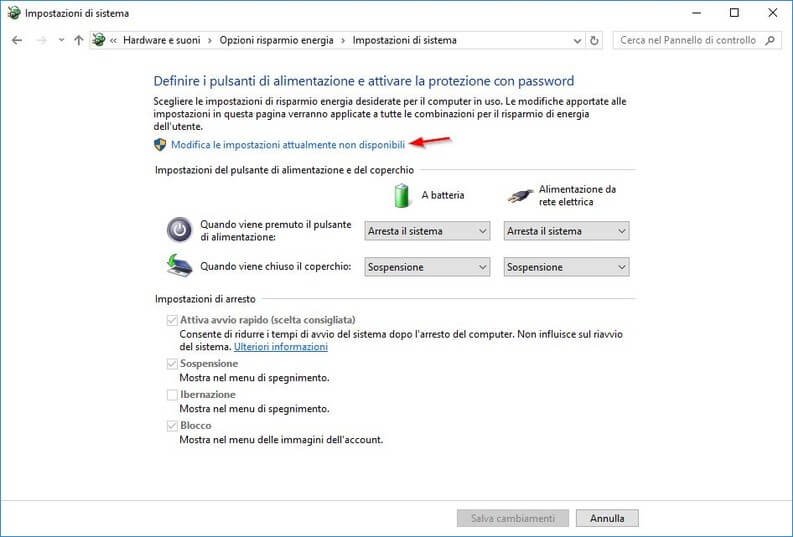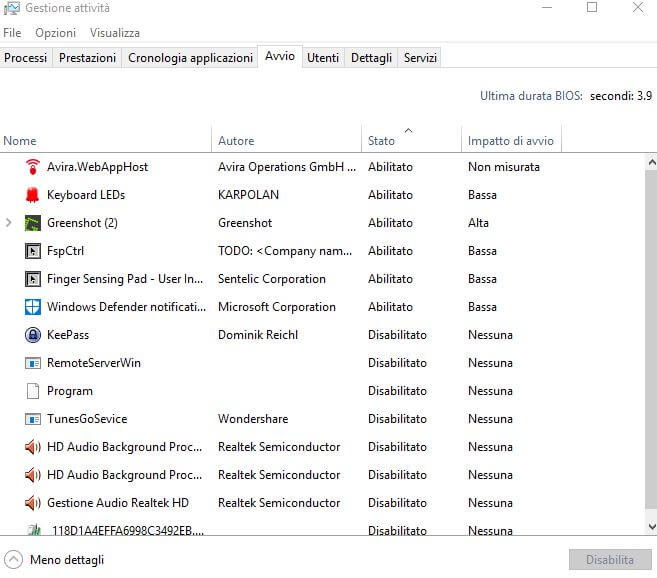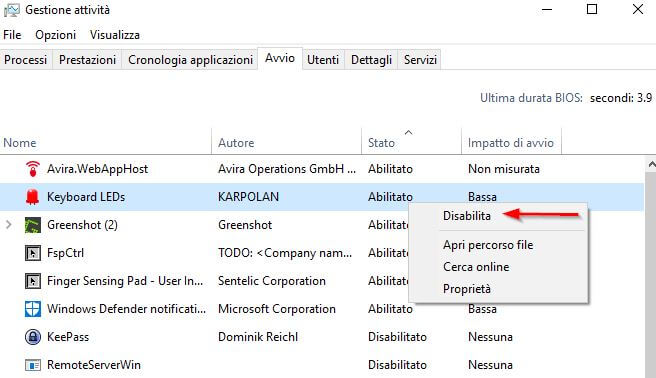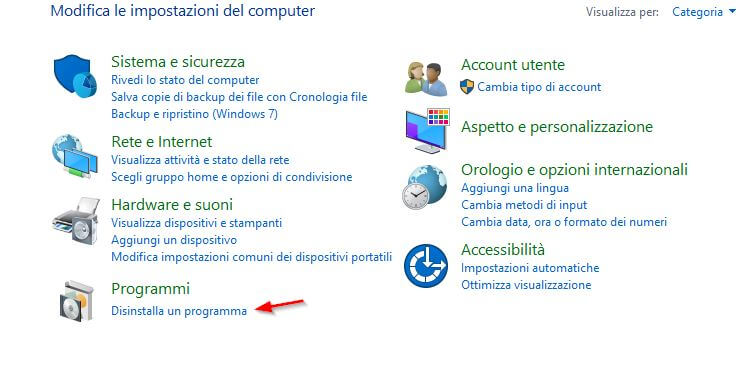Il tuo PC ha iniziato a rallentare in avvio o quando apri i programmi più pesanti? Non sempre la colpa è di qualche componente hardware.
A volte è sufficiente effettuare qualche piccola ottimizzazione sul sistema operativo o effettuare delle periodiche “pulizie” per far tornare il PC scattante come era al primo avvio (o quasi).
In questa guida ti mostrerò tutti i migliori consigli su come rendere il PC più veloce sia in avvio sia quando apri altri programmi.
Come rendere il PC più veloce
Avvio più veloce
L’avvio di Windows 10 può essere reso più veloce con l’utilizzo della funzionalità Fastboot, ossia lo spegnimento ibrido che ti permette di riaccendere il PC in pochi secondi.
Di norma questa funzionalità è attiva di default su tutti i Windows 10, ma alcuni programmi potrebbero disattivarla o modificare il registro per renderla inefficace.
Per controllare se Fastboot è attivo ti basterà cercare nel menu Start di Windows 10 il Pannello di controllo e poi portarti nel percorso Hardware e suoni -> Opzioni risparmio energia.
In questo menu ti basterà cliccare sulla voce Specifica cosa avviene quando si preme il pulsante di alimentazione.
Per sbloccare tutte le opzioni clicca dove indicato dalla freccia rossa nell’immagine in basso.
Si sbloccheranno anche le voci presenti nella parte inferiore della pagina.
Ora assicurati che Attiva avvio rapido (scelta consigliata) sia spuntato, in caso negativo metti il segno di spunta alla voce.
Clicca su Salva cambiamenti in basso alla finestra e spegni Windows per rendere effettive le modifiche.
In alternativa puoi abilitare l’avvio rapido (Fastboot) utilizzando il prompt (Menu Start-> digita prompt dei comandi-> tasto destro sul programma prompt -> Esegui come amministratore) e digitando il seguente comando:
powercfg -h on
Spegni il PC per rendere effettive le modifiche.
 Come velocizzare Windows 10Come velocizzare Windows 10Sono molte le cause che possono rallentare un PC con Windows 10 e scoprirle non è facile. Se sei alla ricerca di un modo veloce e immediato per rendere più veloce [...]Continua a leggere
Come velocizzare Windows 10Come velocizzare Windows 10Sono molte le cause che possono rallentare un PC con Windows 10 e scoprirle non è facile. Se sei alla ricerca di un modo veloce e immediato per rendere più veloce [...]Continua a leggereProgrammi in autoavvio
I programmi che si avviano insieme a Windows possono rallentare in maniera significativa il PC, specie se sono presenti programmi molto pesanti.
In questi casi puoi rendere il PC più veloce rimuovendo l’avvio automatico dei programmi senza per forza disinstallarli.
Per regolare l’avvio automatico su Windows 10 ti basterà aprire il Gestione attività (tasto destro del mouse sulla barra in basso) cliccare sul pulsante Più dettagli e portarti nel tab Avvio.
Qui vedrai tutti i programmi che si avviano insieme al PC; ordina la colonna Impatto d’avvio (cliccandoci sopra) così da trovare subito i programmi che incidono pesantemente sull’avvio di Windows.
Una volta identificati i programmi più pesanti clicca con il tasto destro sulla voce che vuoi disattivare e usa Disabilita per bloccare l’avvio automatico del programma.
Puoi anche disattivare tutti i programmi presenti in questa finestra: ricordati però che alcune componenti potrebbero essere necessarie per il corretto funzionamento dell’antivirus o di altri programmi utili che utilizzi.
 Come correggere errori Windows e velocizzare il PCCome correggere errori Windows e velocizzare il PCIl tuo PC con Windows installato è diventato improvvisamente lento all'avvio e quando apri i programmi? Può essere molto difficile trovare la causa di questi problemi, vista la complessità di [...]Continua a leggere
Come correggere errori Windows e velocizzare il PCCome correggere errori Windows e velocizzare il PCIl tuo PC con Windows installato è diventato improvvisamente lento all'avvio e quando apri i programmi? Può essere molto difficile trovare la causa di questi problemi, vista la complessità di [...]Continua a leggereRimozione programmi inutili
Per rendere il PC più veloce puoi pensare di rimuovere i programmi più pesanti o i programmi che non usi più da tempo.
Per fare ciò ti basterà cercare il Pannello di controllo nel menu Start di Windows, aprirlo e fare clic sulla voce Disinstalla un programma.
Ordina i programmi utilizzando la colonna Installato il per renderti subito conto dei programmi più vecchi presenti sul PC, così da poterli disinstallare e rendere il PC più veloce.
 Migliori programmi Windows gratis del 2025Migliori programmi Windows gratis del 2025Cerchi i migliori programmi per Windows gratis, ma non vuoi perdere tempo facendo decine di ricerche su Google? Bene, questo articolo ti sarà sicuramente utile, infatti abbiamo raggruppato tutti i programmi gratuiti, [...]Continua a leggere
Migliori programmi Windows gratis del 2025Migliori programmi Windows gratis del 2025Cerchi i migliori programmi per Windows gratis, ma non vuoi perdere tempo facendo decine di ricerche su Google? Bene, questo articolo ti sarà sicuramente utile, infatti abbiamo raggruppato tutti i programmi gratuiti, [...]Continua a leggerePulizia approfondita
Un valido aiuto su come rendere il PC più veloce può darlo l’utilizzo di un programma per la pulizia dei file temporanei e dei file inutili presenti nel sistema.
La migliore scelta è senza dubbio CCleaner, disponibile gratuitamente dal seguente link.
DOWNLOAD | CCleaner
Una volta scaricato il programma sul tuo PC ti basterà avviarlo ed utilizzare le due sezioni Pulizia e Registro.
In entrambe le sezioni ti basterà utilizzare il tasto Analizza seguito dal tasto Avvia pulizia (o Correggi problemi nel caso del pulitore del registro) per pulire il PC dai file inutili e dai file temporanei, così da velocizzare il PC.
 Come fare la pulizia del disco su WindowsCome fare la pulizia del disco su WindowsIl tuo disco fisso si è riempito e non è possibile installare altri programmi? Hai collegato un disco esterno che Windows vede come pieno ma non sai come svuotarlo? Qui [...]Continua a leggere
Come fare la pulizia del disco su WindowsCome fare la pulizia del disco su WindowsIl tuo disco fisso si è riempito e non è possibile installare altri programmi? Hai collegato un disco esterno che Windows vede come pieno ma non sai come svuotarlo? Qui [...]Continua a leggere